Vpn l2tp для роутера
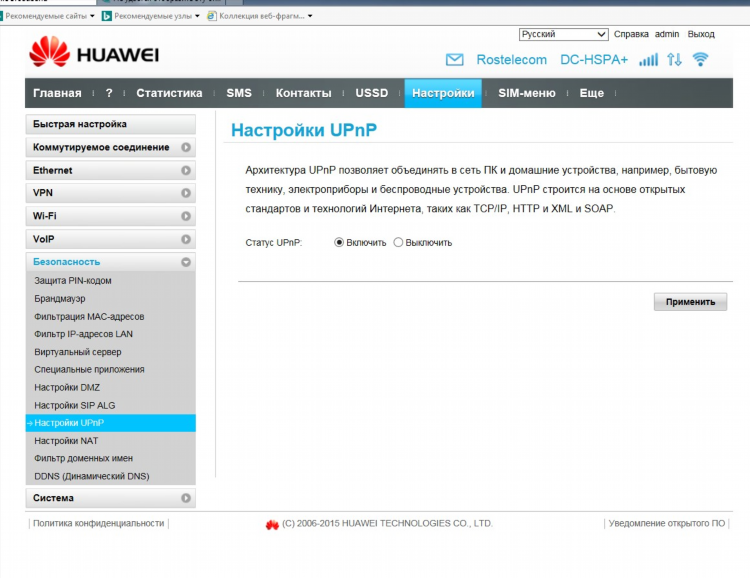
VPN L2TP для роутера: Обзор и настройка
VPN (Virtual Private Network) — это технология, позволяющая создать защищённое соединение через интернет. Одним из наиболее популярных протоколов для организации виртуальной частной сети является L2TP (Layer 2 Tunneling Protocol). В этой статье рассматривается, как настроить VPN L2TP для роутера, какие преимущества это даёт и какие особенности следует учитывать при выборе и настройке.
Что такое L2TP VPN?
L2TP — это протокол туннелирования, который часто используется в сочетании с другими методами шифрования, такими как IPSec, для обеспечения безопасного и защищённого соединения. Он создаёт "туннель" между устройствами, через который передаются данные, предотвращая их перехват и подмену.
Для настройки L2TP на роутере требуется поддержка протокола L2TP, а также правильная конфигурация сетевых параметров. Протокол является важным элементом безопасности при организации удалённого доступа в корпоративные сети и при подключении к защищённым ресурсам через интернет.
Преимущества использования VPN L2TP для роутера
1. Повышенная безопасность
Использование L2TP с IPSec обеспечивает высокий уровень защиты данных благодаря встроенному шифрованию и аутентификации. В отличие от PPTP, который имеет ряд уязвимостей, L2TP значительно более надёжен.
2. Совместимость с различными операционными системами
L2TP поддерживается большинством операционных систем, включая Windows, macOS, Linux и мобильные платформы, что позволяет использовать его в различных сценариях.
3. Простота настройки
Настройка VPN L2TP для роутера не требует сложных манипуляций, и большинство современных моделей роутеров имеют встроенную поддержку этого протокола. Это позволяет настроить защищённое соединение с минимальными усилиями.
4. Отсутствие необходимости в дополнительном ПО
Для работы с L2TP VPN на роутере не требуется установки дополнительных программных решений. Роутер самостоятельно обрабатывает трафик и защищает данные, что упрощает процесс настройки.
Настройка VPN L2TP на роутере
Подготовка к настройке
Прежде чем приступить к настройке VPN L2TP для роутера, необходимо убедиться, что ваш маршрутизатор поддерживает данный протокол. Поддержка L2TP имеется в большинстве современных роутеров, таких как модели от TP-Link, ASUS, D-Link и других. Также важно иметь доступ к административной панели роутера для изменения настроек.
Шаг 1: Включение поддержки L2TP
-
Войдите в административную панель роутера через веб-браузер. Для этого нужно ввести IP-адрес устройства, обычно это 192.168.1.1 или 192.168.0.1, и авторизоваться.
-
Перейдите в раздел VPN или Network Settings в зависимости от модели роутера.
-
Найдите опцию для включения L2TP VPN. Включите её и укажите необходимые параметры подключения, такие как сервер, имя пользователя и пароль.
Шаг 2: Настройка параметров безопасности
-
Выберите протокол шифрования IPSec, который будет использоваться для защиты данных.
-
Укажите предварительный общий ключ (Pre-Shared Key, PSK), если это требуется для вашего подключения. Этот ключ должен совпадать на всех устройствах, которые будут подключаться к VPN.
-
Включите аутентификацию с использованием сертификатов или имени пользователя и пароля.
Шаг 3: Применение настроек
После настройки всех параметров сохраните изменения и перезагрузите роутер для применения новых настроек. Роутер должен автоматически установить туннель с сервером VPN, и подключённые устройства будут использовать защищённое соединение для передачи данных.
Основные ошибки при настройке VPN L2TP для роутера
Неправильные настройки IPSec
Ошибка в настройках IPSec, таких как неверный общий ключ или неправильная конфигурация шифрования, может привести к невозможности подключения к VPN-серверу.
Проблемы с NAT (Network Address Translation)
Некоторые роутеры могут испытывать сложности при подключении через NAT, что приводит к проблемам с установлением туннеля. Для решения этой проблемы может потребоваться включение функции NAT Traversal.
Ошибки в адресах серверов
Неверный ввод адреса VPN-сервера или IP-диапазона может привести к сбоям в подключении. Также важно убедиться, что сервер доступен и работает корректно.
Важные моменты при использовании VPN L2TP
-
Скорость соединения: При использовании VPN L2TP с IPSec может наблюдаться некоторое снижение скорости интернет-соединения из-за дополнительного шифрования и туннелирования.
-
Совместимость с устройствами: Убедитесь, что все устройства в вашей сети поддерживают L2TP, чтобы избежать проблем с подключением.
-
Обновления прошивки роутера: Регулярно обновляйте прошивку роутера, чтобы обеспечить совместимость с новыми стандартами безопасности и исправить возможные уязвимости.
FAQ по настройке VPN L2TP для роутера
1. Как проверить, поддерживает ли мой роутер L2TP VPN?
Для проверки обратитесь к документации роутера или зайдите в меню настроек VPN в административной панели устройства.
2. Почему моё устройство не может подключиться к VPN L2TP?
Проблемы с подключением могут быть связаны с неверными настройками шифрования, ошибками в IP-адресах или проблемами с NAT. Проверьте правильность введённых данных.
3. Можно ли использовать L2TP без IPSec?
Да, но использование L2TP без IPSec значительно снижает уровень безопасности, так как трафик не будет зашифрован. Рекомендуется всегда использовать L2TP в сочетании с IPSec для защиты данных.
4. Как ускорить соединение при использовании VPN L2TP?
Для улучшения скорости подключения можно изменить настройки шифрования на более лёгкие или использовать более быстрые серверы VPN.
5. Можно ли подключить несколько устройств к одному VPN L2TP?
Да, при правильно настроенной сети можно подключать несколько устройств одновременно. Однако стоит учитывать нагрузку на сервер и пропускную способность интернета.
Заключение
VPN L2TP для роутера является надёжным инструментом для создания защищённого соединения между устройствами и серверами. Правильная настройка и использование этого протокола обеспечат высокий уровень безопасности и защиту данных при подключении через интернет.
